
MP3, video speler en FM
Radio
MP180
Handleiding
Lees alstu blie ft de h andl eidi ng voo r gebr uik.
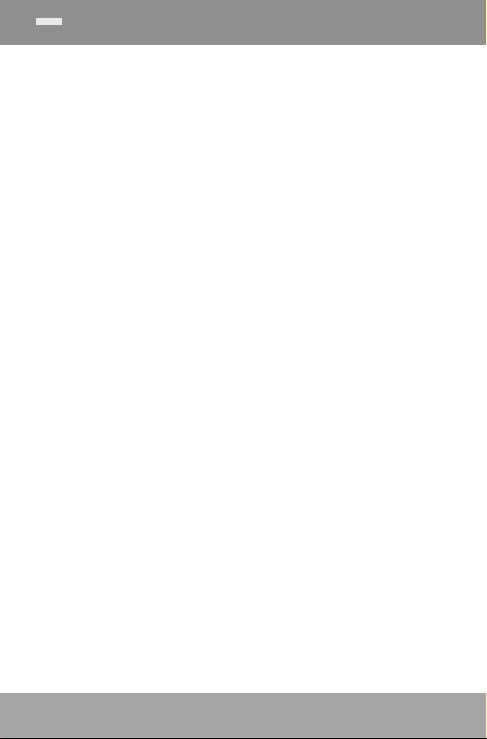
Inhoudsopgave
INHOUDSOPGAVE ..................................................2
INHOUD ...................................................................4
KENMERKEN ............................................................ 5
KNOPPEN .................................................................6
Uitzetten van de knoppen ....................................8
De batterij opladen ....................................... 9
Speler Aan/Uit zetten ........................................... 10
Speler resetten ...................................................... 10
HOOFDMENU ........................................................ 11
Knoppen Hoofdmenu.......................................... 11
MUZIEK ................................................................... 12
Muziek knoppen ................................................... 12
Speelt nu af knoppen (muziek playback) ........14
Snelle Optie menu ....................................... 15
FOTO’S ................................................................... 17
Foto Knoppen .......................................................17
Foto Viewer Knoppen .......................................... 18
FILM ........................................................................19
Film Knoppen ........................................................ 19
Film Afspelen Knoppen .......................................20
RADIO .................................................................... 21
Radio Knoppen ....................................................21
Snelle Optie menu ...............................................22
E-BOOKS ...............................................................24
E-book Knoppen ..................................................24
E-book Lezen Knoppen .......................................25
OPNEMEN .............................................................. 26
Stem Afspelen knoppen ......................................26
Page 2
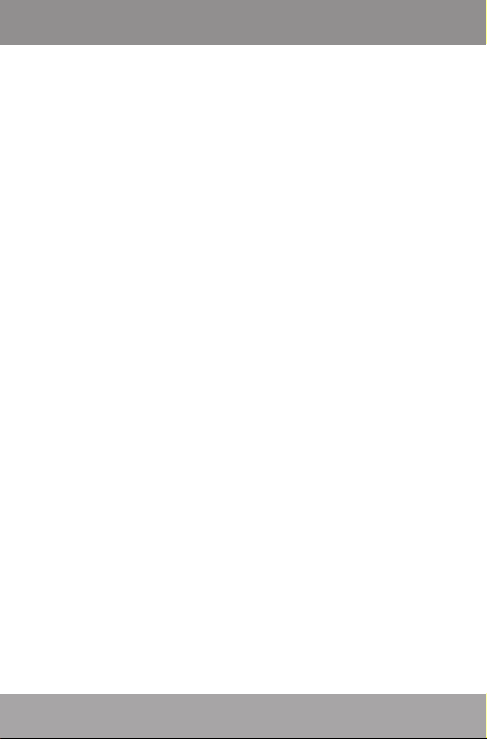
Inhoudsopgave
Snelle Optie menu ...............................................26
EXPLORER ..............................................................29
Explorer knoppen .................................................29
INSTELLINGEN .......................................................30
BESTANDEN OP UW SPELER LADEN .....................32
Verplaatsen met Microsoft Windows ................33
Verplaatsen met Macintosh OSX .......................33
Verbinding verbreken met een computer .......34
Microsoft Windows .......................................34
Macintosh OS X .............................................35
VIDEO CONVERSIE ...............................................36
PROBLEMEN OPLOSSEN .......................................37
SPECIFICATIES .......................................................40
Page 3
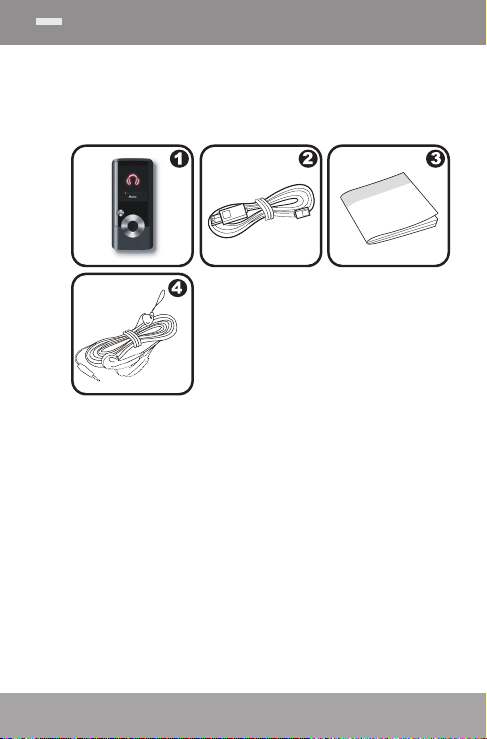
INHOUD
Wees er zeker van dat de hieronder benoemde
onderdelen in het pakket zitten. Mocht er een
onderdeel ontbreken, neem dan contact op met de
lokale winkel waar u het product gekocht heeft.
1. MP180
2. USB kabel
3. Handleiding en documentatie
4. Professioneel Stereo koptelefoon
Page 4
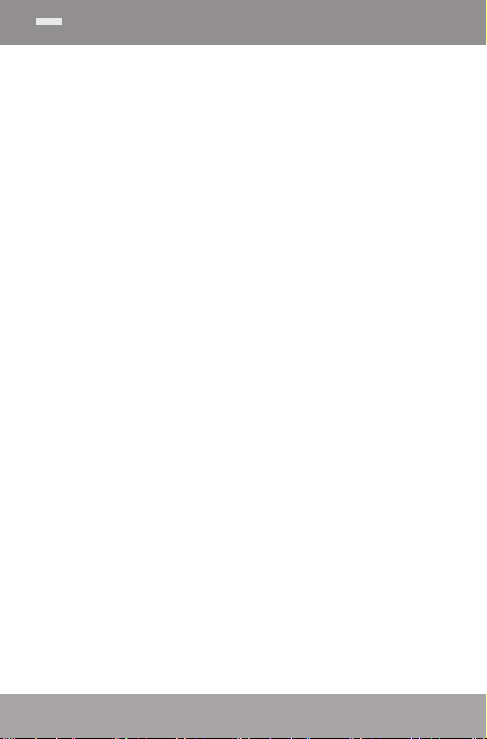
KENMERKEN
Geïntegreerd ash geheugen
1.8” TFT LCD full-color display
speelt muziek, video, foto’s en tekst
ID3 en LRC ondersteuning voor lied en gesyn-
chroniseerde songtekst informatie display
Stem recorder door geïntegreerde microfoon
Geïntegreerde FM radio en recorder
USB 2.0 Hi-speed voor snelle bestandsover-
dracht.
Page 5
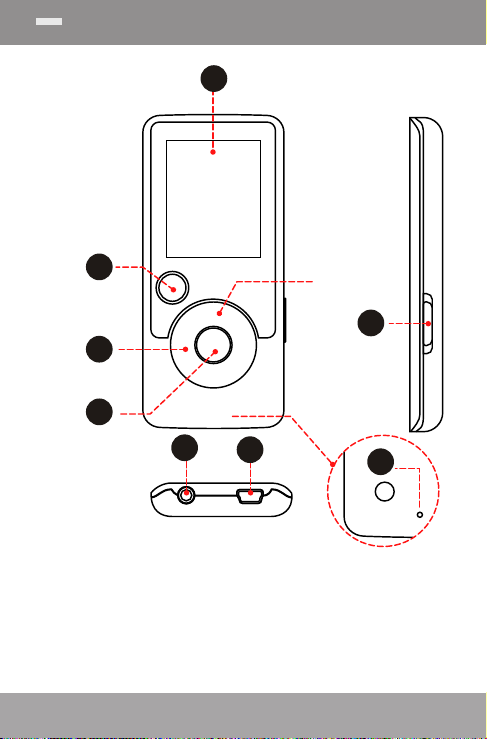
KNOPPEN
2
3
4
1
5
Page 6
6
7
8
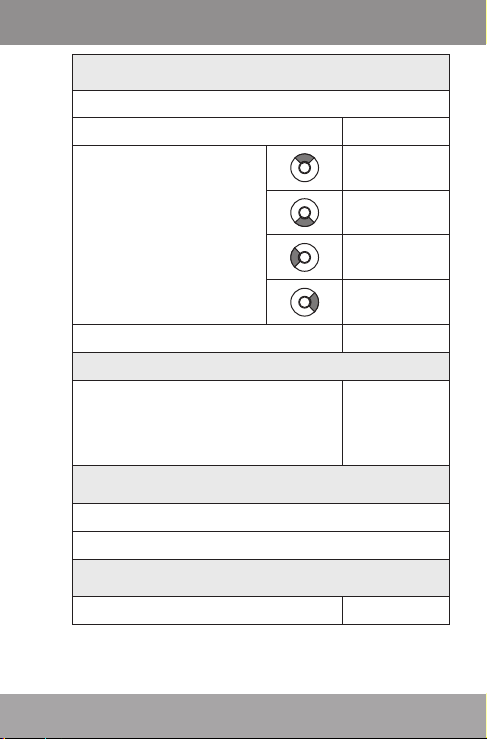
KNOPPEN
Vooraanzicht
1. LCD Display
2. Menu knop <menu>
<omhoog>
<omlaag>
3. Besturingsknoppen
<links>
<rechts>
4. Enter knop <enter>
Zijaanzicht
5. Power / Hold knop
Schuif en houd de knop naar
beneden voor Power. Schuif de
knop omhoog voor Op Slot.
Onderaanzicht
6. 3.5 mm Koptelefoon
7. USP/Opladen poort
Achteraanzicht
8. Reset knop <reset>
<power>
Page 7

KNOPPEN
Uitzetten van de knoppen
Als de <POWER> knop op ‘OP SLOT’ staan, werken
de knoppen van de speler niet.
1. Om de knoppen uit te zetten, schuif de <POWER> knop omhoog tot die in de ‘Op Slot’ positie
klikt.
2. Om de knoppen aan te zetten, schuif de
<POWER> knop omlaag.
U wilt de knoppen misschien uitzetten om te
voorkomen dat de speler of de knoppen per ongeluk
worden aangezet als de speler in uw zak of tas zit.
Een Op Slot symbool zal op het scherm verschijnen
als de knoppen uitstaan. Zet de knoppen aan om
verder te gaan.
Page 8

KNOPPEN
De batterij opladen
De speler heeft een geïntegreerde oplaadbare batterij. Voor het eerste gebruik moet de batterij volle dig worden opgeladen voor een optimaal gebruik en
levensduur van de batterij.
Als de speler enige tijd niet wordt gebruikt, moet
de batterij kan het mogelijk zijn dat de batterij moet
worden opgeladen (ongeveer 8 uur).
Indien de batterij van dit product op de verkeerde
manier gebruikt wordt kan dit mogelijk brand of chemische verbranding veroorzaken. Verhit, verbrand
of haal de batterij niet uit elkaar. Laat de batterij niet
liggen op een zonnige plaats of in een auto met de
ramen dicht.
Sluit de speler niet aan op een andere energiebron
dan die op het product staat aangegeven of op de
aangegeven energiebron van het energielabel. Dit
kan brand of elektrische schokken veroorzaken.
Opladen via de computer
De speler kan worden opgeladen door een USB
verbinding met de computer. Gebruik de meegeleverde USB kabel om de speler met een highpower USB poort van de computer te verbinden. De
computer moet aan staan en niet in de slaapstand.
Als de speler is aangesloten en wordt opgeladen, verschijnt er een USB symbool op het scherm.
Page 9
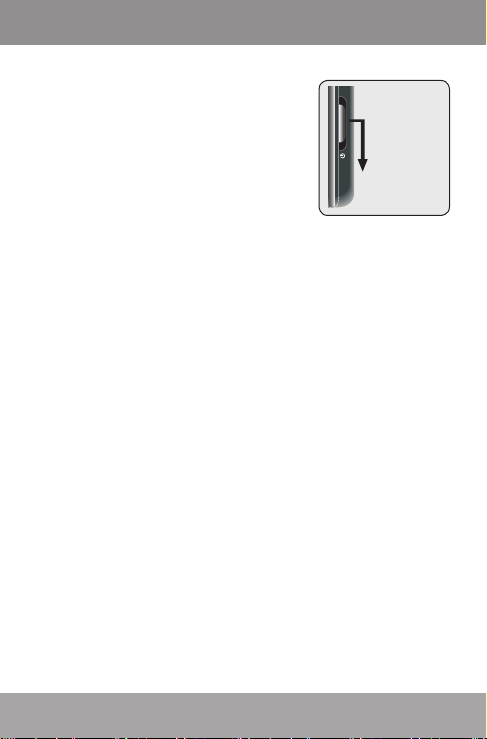
KNOPPEN
Slide & hold
the switch in
the direction of
the arrow
Speler Aan/Uit zetten
Schuif de <POWER> knop
omlaag en houd deze
omlaag tot het scherm
aanspringt.
Schuif de <POWER> knop
omlaag en houd deze
omlaag tot het scherm
uitgaat.
Speler resetten
Reset de speler als de speler niet reageert of niet
goed funcioneert.
1. Verbreek de verbinding als de speler is
aangesloten met een computer. .
2. Gebruik een paperclip om voorzichtig de <RESET> knop in te drukken achter op de speler.
Page 10
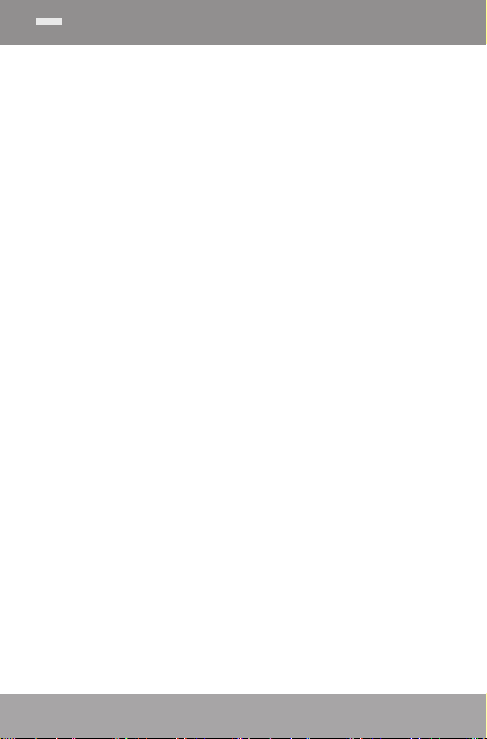
Hoofdmenu
Als u de speler aanzet, ziet u het Hoofdmenu. Het
Hoofdmenu geeft u toegang tot de verschillende
functies van u speler. Deze functies zijn:
Muziek: Blader en speel muziek.
Foto’s: Blader en bekijk foto’s.
Films: Blader en kijk lms.
Radio: Luister of neem FM radio-uitzendingen op.
E-books: Blader en lees tekstbestanden.
Opnemen: Speel en neem bestanden op via de
Explorer: Blader en speel alle bestanden.
Instellingen: Wijzig de mogelijkheden van de speler.
geïntegreerde microfoon.
Knoppen Hoofdmenu
Om door de verschillende toepassingen te
bladeren, druk op <LINKS> of <RECHTS>.
Om een toepassing te selecteren, druk op de
<ENTER> knop.
Page 11
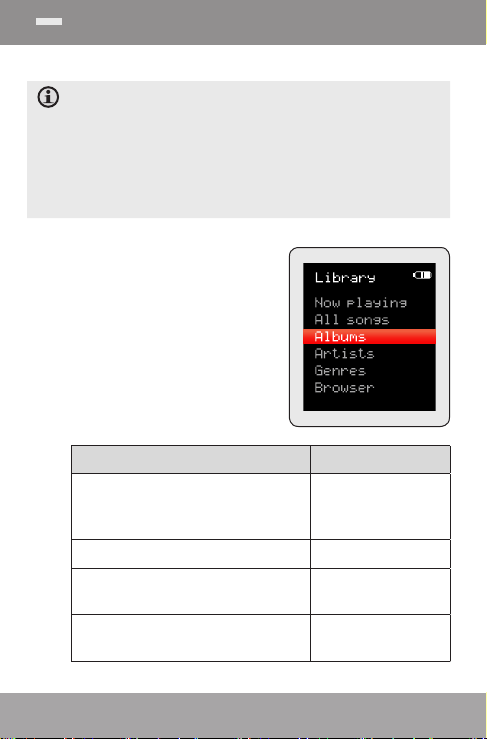
Muziek
Blader door en speel uw muziek bestanden af.
Als u nieuwe muziekbestanden op uw speler heeft
geladen, moet de muziekbibliotheek worden ververst.
Dit proces kan enkele minuten duren. Het is niet mogelijk om toegang te krijgen tot het Muziek scherm
tot u de muziekbibliotheek heeft ververst. Voor meer
informatie hoe u muziek op uw speler kunt laden, kijk
dan bij ‘Bestanden op uw speler laden’.
Muziek knoppen
Als u de Muziek toepassing in
het hoofdmenu heeft gekozen
ziet u het Muziekscherm.
U kunt kiezen om door uw
muziek te bladeren op naam,
album, artiest, genre of u kunt
‘Blader’ kiezen om de muziek
bestanden en mappen op uw
speler te bekijken.
Functie Knop
Bladeren door de lijst
Selecteren van een item Druk op <ENTER>
Om terug te keren naar het vorige
scherm
Om terug te keren naar het ‘Speelt
nu af’ menu
Druk op <OMHOOG> of <OMLAAG>
Druk op <LEFT>
Druk op <MENU>
Page 12

Muziek
Functie Knop
Om terug te keren naar het Hoofdmenu
Als uw muziekbestanden ID3 nummer informatie bevatten, is het mogelijk om uw nummers te bekijken
per artiest, album of genre. Om alle bestanden te
bekijken (inclusief de bestanden die geen ID3 informatie bevatten) selecteer ‘Alle nummers’ of gebruik
de ‘Blader’ optie.
Als de muziek al afspeelt, heeft u de extra mogelijkheid om terug te keren naar de Speelt nu af scherm.
Songtekst display vereist een “LRC” songtest bestand welke op het internet of
kan worden gemaakt met een Songtekst bestand editor. Songtekst bestanden kunnen gesynchroniseerde
tijdinformatie als songtekst informatie bevatten.
Songtekst les moeten dezelfde naam hebben als
het corresponderende muziekbestand (bijvoorbeeld
‘Songtekst1.lcr’ en ‘Songtekst1.mp3) en moeten in
dezelfde directory worden geplaatst.
Gebruik van de favoriete afspeellijst
Om een favoriete afspeellijst te maken die uw
favoriete nummers bevat:
Houd <MENU>
ingedrukt
1. Selecteer ‘Blader’ in het Muziek scherm.
Page 13

Afspeelstatus
Afspeelmodus
Op slot symbool
Batterij
Equalizer
Bestandsnaam
Artiest
Album
Tijd
Overgebleven tijd
Statusbalk
Huidige nummer
/ Totale nummers
Muziek
2. Gebruik de Blader knoppen om een nummer te
selecteren wat u wilt toevoegen.
3. Druk <ENTER> in en houd de knop vast. Op het
scherm staat ‘Toevoegen aan lijst’.
4. Druk op <ENTER> om het toevoegen van het
nummer aan de afspeellijst te voltooien.
Deze favoriete afspeellijst kan vanuit het Snelle Optie
menu of Speel nu af scherm worden afgespeeld (zie
pagina 16 voor meer details).
Speelt nu af knoppen (muziek playback)
Om muziek af te spelen, blader naar een nummer
en druk op <ENTER> om te beginnen met afspelen. Als een nummer wordt afgespeeld verschijnt
het Speelt nu af scherm (zie hieronder).
Page 14

Muziek
De volgende functies zijn zichtbaar op het Speelt nu
af scherm.
Functie Knop
Afspelen volgende nummer Druk op <RECHTS>
Afspelen vorig nummer Druk op <LINKS>
Snel vooruitspoelen huidig nummer
Snel terugspoelen huidig nummer
Pauze/her vatten afspelen Druk op <ENTER>
Toegang tot Snelle Optie menu (zie
hieronder voor details)
Aanpassen volumeniveau
Terugkeren naar het Muziekscherm Druk op <MENU>
Terugkeren naar het Hoofdmenu
Snelle Optie menu
Om toegang te krijgen tot dit menu, druk en houd
<ENTER> ingedrukt in het Speelt nu af scherm.
Om door de instellingen te bladeren, druk op
<OMHOOG> of <OMLAAG>
Om een instelling te selecteren, druk op <ENTER>
Om terug te keren naar het vorige scherm, druk
op <LINKS>
Houd <RECHTS>
ingedrukt
Houd <LINKS>
ingedrukt
Houd <ENTER>
ingedrukt
Druk op <OMHOOG>
of <OMLAAG>
Houd <MENU>
ingedrukt
Page 15

Muziek
Equalizer
Selecteer een digitale equalizer voorkeuze om de
manier waarop de speler audio signalen verwerkt te
optimaliseren. De mogelijkheden zijn:normaal, pop,
rock, klassiek, jazz en bas.
Herhaal
Verander de herhaalmogelijkheden om de volgorde
van afspelen aan te passen.
Item Beschrijving
Herhaal niet Speelt de nummers in normale volgorde af
Enkel Herhaalt het huidige nummer.
Alle Herhaalt alle nummers.
Willekeurig Speelt alle nummers in willekeurige
DirNormaal Herhaalt alle nummers in huidige map.
DirHerhaal Herhaalt alle nummers in alle mappen.
DirWillekeurig Speelt de mappen in willekeurige volgorde af.
Bibliotheek
Keert terug naar het Muziek scherm.
Afspeellijst
Selecteer ‘Afspeellijst’ en dan ‘Mijn afspeellijst’ om
een lijst van uw favoriete nummers af te spelen.
en worden niet herhaald.
volgorde af.
Om liedjes toe te voegen aan de lijst, zie “De snelle
Speellijst gebruiken” op pagina 13.
Page 16

Pictures
Vacation Folder
3
1
2
Foto’s
Blader door en bekijk uw fotobestanden (JPG).
Voor meer informatie hoe u foto’s op uw speler kunt
laden, kijk dan bij ‘Bestanden op uw speler laden’.
Foto Knoppen
Als u FOTO’S uit het Hoofdmenu kiest, ziet u het Foto
scherm. Uw foto’s worden als thumbnails getoond.
1. Folder (selected)
2. Picture
3. Name of the
selected folder or
picture
Gebruik de Foto knop om alle fotobestanden te
vinden die op uw speler staan.
Functie Knop
Bladeren door foto’s en mappen
Selecteer/bekijk een item Druk op <ENTER>
Terugkeren naar het vorig
scherm
Page 17
Druk op <OMHOOG>,
<OMLAAG>, <LINKS>,
<RECHTS>
Druk op <MENU>

Foto’s
Functie Knop
Terugkeren naar het hoofdmenu Houd <MENU> ingedrukt
Foto Viewer Knoppen
Om een foto te bekijken bladert u door de thumbnail
foto’s en druk dan op <ENTER>.
De volgende functies kunnen worden uitgevoerd
vanuit het Picture Viewer scherm.
Functie Knop
Bekijk de volgende foto Druk op <RECHTS>
Bekijk de vorige foto Druk op <LINKS>
Start of stop een diapresentatie Druk op <ENTER>
Terugkeren naar het Foto scherm Druk op <MENU>
Terugkeren naar het Hoofdmenu
U kunt de automatische diapresentatie stoppen door
op een willekeurig moment <LINKS> of <RECHTS>
in te drukken.
Houd <MENU>
ingedrukt
Page 18

Film
Blader door en speel uw lmbestanden af.
Uw speler ondersteunt MTV bestanden gecodeerd
van 160 x 128 en 25 fps. Mogelijk moeten video’s worden gedecodeerd met de bijgesloten software voor
het afspelen van het apparaat.
Voor meer informatie over het omzetten van video,
kijk dan bij ‘Film conversie’.
Voor meer informatie hoe u lms op uw speler kunt
laden, kijk dan bij ‘Bestanden op uw speler laden’.
Film Knoppen
Als u FILM kiest uit het Hoofdmenu, ziet u het Film
scherm. Gebruik de Film knop om alle lmbestanden te vinden die op uw speler staan.
Functie Knop
Bladeren door lms en mappen
Selecteer/bekijk een item Druk op <ENTER>
Terugkeren naar het vorig scherm Druk op <LINKS>
Terugkeren naar het hoofdmenu
Druk op
<OMHOOG> of
<OMLAAG>
Houd <MENU>
ingedrukt
Page 19

Film
Film Afspelen Knoppen
Als een lm wordt afgespeeld,
houdt de speler dan horizontaal (landschap). De oriëntatie
van de knoppen passen zich
automatisch aan.
Gebruik de volgende knoppen tijdens het afspelen
(de namen van de knoppen staan nog zo weergegeven alsof u de speler verticaal houdt).
Functie Knop
Bekijk de volgende lm
Bekijk de vorige lm
Snel vooruitspoelen huidige lm
Snel terugspoelen huidige lm
Pauze/her vatten afspelen Druk op <ENTER>
Aanpassen volumeniveau
Terugkeren naar het Film scherm Druk op <MENU>
Terugkeren naar het Hoofdmenu
Druk op <OMLAAG>
Druk op <OMHOOG>
Houd <OMLAAG>
ingedrukt
Houd <OMHOOG>
ingedrukt
Druk op <RECHTS> of <LINKS>
Houd <MENU>
ingedrukt
Page 20

Radio
Luisteren naar FM radio-uitzendingen
U moet een koptelefoon aansluiten op de speler om
FM-uitzendingen te kunnen ontvangen; uw speler ge bruikt de koptelefoon als antenne.
Radio Knoppen
Als u RADIO kiest uit het Hoofdmenu, ziet u het
Radio scherm. U kunt hier zoeken naar radiostations, handmatig radiostations zoeken of luisteren
naar voorkeuze zenders.
U moet voorkeuzezenders bewaard hebben om de
voorkeuzezender modus te kunnen gebruiken. Houd
<ENTER> ingedrukt om automatisch alle zenders binnen het bereik te bewaren als voorkeuzezenders. Dit
overschrijft alle eerder bewaarde voorkeuzezenders.
De volgende functies kunnen op het Radio scherm
worden uitgevoerd.
Functie Knop
Wisselen tussen normaal (handmatig)
en voorkeuze
Automatisch opslaan alle beschikbare
zenders als voorkeuze zenders
Hogere zender
Lagere zender Druk op <LINKS>
Druk op <ENTER>
Houd <ENTER>
Druk op <RECHTS>
Page 21

Radio
Functie Knop
Lagere zender
Scan naar de lagere zender (alleen in
normale modus)
Bewaar huidige zender als voorkeuze
zender (normale modus)
Wis huidige voorkeuze zender
(voorkeuze modus)
Opname FM
Volume aanpassen
Terugkeren naar het Hoofdmenu
oud <RECHTS>
ingedrukt
Houd <LINKS>
ingedrukt
Druk op <MENU>,
selecteer ‘Voeg
voorkeuze toe’ en
<ENTER>
Druk op <MENU>,
selecteer ‘Wis
voorkeuze’ en
<ENTER>
Druk op <MENU>,
selecteer ‘Start
opname’ en <ENTER>
Druk op
<OMHOOG> of
<OMLAAG>
Houd <MENU>
ingedrukt
Snelle Optie menu
Om toegang te krijgen tot dit menu, druk <MENU> in
in het FM Radio scherm.
Page 22

Radio
Om door de instellingen te bladeren, druk op
<OMHOOG> of <OMLAAG>
Om een instelling te selecteren, druk op
<ENTER>
Om terug te keren naar het vorige scherm,
toets <LINKS>
Star t FM opname
Om opnamen te maken van FM Radio uitzendingen.
Terwijl u FM opnamen maakt,
Druk op <ENTER> om een opname te
pauzeren; druk weer op <ENTER> om de
opname te hervatten.
Druk op <MENU> om opnamen te stop-
pen en te bewaren. De opgenomen bestanden worden in de folder ‘MICIN.DIR’
bewaard en worden ‘FMX XXXXX.WAV
genoemd. De XXXX X verwijzen naar de
nummerologische volgorde waarin de
opnamen zijn gemaakt (nummering begint
bij 000001).
Page 23

E-Books
Lezen van geladen tekst bestanden op uw
speler (TXT).
Voor meer informatie hoe u lms op uw speler kunt
laden, kijk dan bij ‘Bestanden op uw speler laden’.
E-book Knoppen
Als u E-BOOKS kiest uit het Hoofdmenu, ziet u het
E-book scherm.
Gebruik de E-Book knoppen om alle tekstbestanden
op uw speler te vinden.
Functie Knop
Bladeren door tekstbestanden en
mappen
Selecteer/bekijk een item Druk op <ENTER>
Terugkeren naar het vorig scherm Druk op <LINKS>
Terugkeren naar het hoofdmenu
Druk op <OMHOOG> of
<OMLAAG>
Houd <MENU>
ingedrukt
Page 24

E-Books
E-book Lezen Knoppen
Als u een tekst leest, houdt de
speler dan horizontaal (landschap). De oriëntatie van de
knoppen passen zich automatisch aan.
Gebruik de volgende knoppen tijdens het lezen
van tekst (de namen van de knoppen staan nog zo
weergegeven alsof u de speler verticaal houdt).
Functie Knop
Lees de volgende bladzijde
Lees de vorige bladzijde
Gebruik de automatische scroll
functie
Terugkeren naar het E-book scherm Druk op <MENU>
Terugkeren naar het Hoofdmenu
U kunt de automatische scroll functie op ieder
willekeurig moment. overschrijven door <OMLAAG>
en <OMHOOG> in te drukken.
Druk op <OMLAAG>
Druk op <OMHOOG>
Druk op <ENTER>
Houd <MENU>
ingedrukt
Page 25

Opnemen
Speelt uw digitale opgenomen bestanden
of opgenomen geluiden van externe
audiobronnen af.
Stem Afspelen knoppen
De volgende functies kunnen op het Stem Afspelen
scherm worden uitgevoerd.
Functie Knop
Afspelen volgende nummer Druk op <RECHTS>
Afspelen vorig nummer Druk op <LINKS>
Snel vooruitspoelen huidig nummer
Snel terugspoelen huidig nummer
Pauze/her vatten afspelen Druk op <ENTER>
Toegang tot Snelle Optie menu (zie
hieronder voor details)
Aanpassen volumeniveau
Terugkeren naar het Muziekscherm Druk op <MENU>
Terugkeren naar het Hoofdmenu
Houd < RECHTS >
ingedrukt
H o ud < L I N K S >
ingedrukt
H o u d < E N T E R >
ingedrukt
Druk op <OMHOOG>
of <OMLAAG>
H o u d < M E N U >
ingedrukt
Snelle Optie menu
Om toegang te krijgen tot dit menu, druk en houd
Page 26

Opnemen
<ENTER> ingedrukt in het Stem afspelen scherm.
Om door de instellingen te bladeren, druk op
<OMHOOG> of
<OMLAAG>
Om een instelling te selecteren, druk op
<ENTER>
Om terug te keren naar het vorige scherm, druk
op <LINKS>
Herhaal
Verander de herhaalmogelijkheden om de volgorde
van afspelen aan te passen.
Item Beschrijving
Herhaal niet Speelt de nummers in normale volgorde
Enkel Herhaalt het huidige nummer.
Alle Herhaalt alle nummers.
Willekeurig Spee lt alle numm ers in willekeurige
DirNormaal Herhaalt alle nummers in huidige map.
DirHerhaal Herhaalt alle nummers in alle mappen.
DirWillekeurig Sp eelt de ma p pen in w ille keur ige
af en worden niet herhaald.
volgorde af.
volgorde af.
Page 27

Opnemen
Start opname
Maak stemopnames met de geïntegreerde microfoon achterop de speler.
De speler begint onmiddelijk met opnemen.
1. Druk op <ENTER> om opnamen te pauzeren;
druk weer op <ENTER> om opnamen te
hervatten.
2. Druk op <MENU> om opnamen te stoppen en
te bewaren. Het opgenomen bestand wordt
opgeslagen in de map ‘MICIN.DIR’ met de
naam ‘MICXXXX.WAV’, XXXX komt overeen
met de nummerologische volgorde waarin de
opnamen zijn gestart (nummering begint met
00001).
Page 28

Explorer
Met Explorer kunt u bestanden en mappen
bekijken en wissen van uw speler.
Om toegang te krijgen tot dit menu, druk op
<EXPLORER> in het Hoofdmenu.
Explorer knoppen
Als u EXPLORER kiest uit het Hoofdmenu, ziet u het
Explorer scherm.
Functie Knop
Blader door de mogelijkheden
Selecteer een item Druk op <ENTER>
Annuleren en terugkeren naar vorig
scherm
Terugkeren naar Hoofdmenu
Druk op
<OMHOOG> of
<OMLAAG>
Druk op <LINKS>
of <MENU>
Houd <MENU>
ingedrukt
Page 29

Instellingen
Om toegang te krijgen tot dit menu, druk op
<SET TINGS> in het Hoofdmenu.
Functie Knop
Blader door de mogelijkheden
Selecteer een item Druk op <ENTER>
Annuleren en terugkeren naar vorig
scherm
Terugkeren naar Hoofdmenu
De volgende functies zijn mogelijk. Een aantal van
deze mogelijkheden kunt u ook instellen via het
Snelle Optie menu.
Functie Knop
Power
Slaapstand Stel de tijd in waarin de speler zich automatisch
uitzet. Als deze instelling op ‘Uit’ staat is deze
energiebesparende functie niet mogelijk.
Taal
Taal Stel de taal in.
Druk op <OMHOOG> of <OMLAAG>
Druk op <LINKS> of
<MENU>
Houd <MENU>
ingedrukt
Page 30
Scherm

Instellingen
Functie Knop
Licht scherm Pas de tijd (in seconden) aan dat het scherm
Kwaliteit Stel de kwaliteit van de opname in.
Formatteren Als data of bestanden corrupt zijn kan het
Reset Herstel alle instellingen van de speler naar
Sys Info Bekijk informatie over Firmware & Geheu-
Sorteren Sorteer alle muziek die in uw speler is
na indrukken van een toets oplicht. Als deze
instelling op ‘Aan’ staat blijft het scherm
constant verlicht.
Opname
Systeem
mogelijk zijn dat u de speler moet formatteren. U kunt kiezen tussen snel of volledig
formatteren. Volledig formatteren kost meer
tijd.
de standaard status van de fabriek.
gengebruik.
geladen. Selecteer “Force Sort” om de
muziekbibliotheek onmiddellijk te updaten.
Dit proces kan enkele minuten duren als u
onlangs muziekbestanden hebt overgezet
naar de speler.
Pag e 31

Bestanden op uw speler laden
Verbind de speler met een computer met de USB2.0
kabel om:
Bestanden van en naar de speler te plaatsen
Basis bestandsmanagement taken uit te voeren
USB Port
USB Port
Computer
Bij het verbinden:
Uw computer herkent de speler automatisch als
een Verwijderbare Disk.
Om de speler te openen om bestanden te
bekijken, dubbelklik op het symbool dat
verschijnt.
Zodra de map van de speler is geopend, sleept u
bestanden naar de speler.
Kopieëren van muziekbestanden naar de root
director y.
Kopieëren van lms naar de ‘MOVIE.DIR map.
Kopieëren van foto’s naar de ‘FOTO.DIR’ map
Page 32

Bestanden op uw speler laden
Kopieëren van tekstbestanden naar de ‘TEXT.
DIR’ map
Indien u meer hulp nodig heeft bij het verplaatsen
van bestanden, gebruik dan de gebruiksaanwijzing
van het door u gebruikte systeem of gebruik de help
functie van uw computer. Als u media management
software gebruikt zoals iTunes, Winamp of Windows
Media Player gebruik dan hun documentatie voor
ondersteuning.
Verplaatsen met Microsoft Windows
1. Open een doument in het explorer scherm.
Zoek de bestanden die u van de computer wilt
verplaatsen. Selecteer deze bestanden/mappen
met de muis en druk CTRL-C (kopieer) op het
toetsenbord.
2. Dubbelklik op het ‘Mijn Computer’ symbool op
uw bureaublad en dubbelklik dan op het icoon
van uw speler (bijvoorbeeld MP611 / Verwijderbare disk). De computer toont alle mappen en
bestanden die op de speler zijn opgeslagen.
3. Druk op CTRL-V (plak) op het toetsenbord om
de in stap 1 geselecteerde bestanden naar de
speler te verplaatsen.
Verplaatsen met Macintosh OSX
1. Open een Finder scherm. Zoek de bestanden op
die u van de computer wilt verplaatsen. Selecteer
deze bestanden/mappen met de muis en druk
Page 33

Bestanden op uw speler laden
APPLE-C (kopieer) op het toetsenbord.
2. Klik op het Verwijderbare Disk symbool aan de
linkerkant in het Finder scherm. De computer
toont alle mappen en bestanden die op de speler
zijn opgeslagen.
3. Druk op APPLE-V (plak) op het toetsenbord om
de in stap 1 geselecteere bestanden naar de
speler te verplaatsen.
Verbinding
verbreken met een
computer
Om verlies van data of bestand/rmware corruptie
te voorkomen, verbreek de verbinding met de speler
zoals hieronder staat
aangegeven of zoals is
aangegeven door uw
computersysteem.
Microsoft Windows
1. Dubbelklik op de
groene pijl in de
takenbalk, deze
staat aan de
rechter onderkant van het computerscherm
(Veilig Verwijderen Hardware).
Page 34

Bestanden op uw speler laden
2. Veilig verwijderen Hardware:
Selecteer ‘USB Mass Storage Device’ van de
lijst die verschijnt en klik op ‘Stop’.
Stop een Hardware
Device: Selecteer
‘USB Mass Storage
Device’ van de lijst die
verschijnt en klok op
‘OK’.
3. Als het ‘Verwijder Hardware veilig’ scherm
verschijnt, klik op de OK knop en verwijder de
USB kabel uit de speler en computer.
Macintosh OS X
1. Zoek, aan de linkerkant van het Finderscherm,
het juiste ‘Verwijderbare Disk’ symbool.
2. Klik op de ‘Eject’ pijl rechts van het ‘Verwijderbare Disk’ symbool.
3. Verwijder de USB kabel uit de speler en
computer.
Page 35

Video conversie
Om muziek en video te synchroniseren en conversie
toe te passen, gebruik alstublieft de MPMANAGER
software bijgeleverd in de CD ROM.
Deze software kan ook worden gebruikt om uw
speler te UPDATEN.
MPMANAGER handleiding is bijgesloten bij de
CDROM.
Page 36

Problemen oplossen
Als u een probleem heef t met dit apparaat, lees dan
alstublief t eerst onderstaande proleemoplossers.
De speler gaat niet aan.
Wees er zeker van dat de speler volledig is
opgeladen. Probeer de speler op te laden (8
uur).
Reset de speler (gebruik een paperclip en druk
voorzichtig op de Reset knop achter op de
speler) en probeer opnieuw.
De knoppen werken niet
Wees er zeker van de Hold knop niet
aanstaat.
Reset de speler (gebruik een paperclip en
druk voorzichtig op de Reset knop achter op de
speler) en probeer opnieuw.
Ik kan geen bestanden naar de speler verplaatsen
Wees er zeker van dat het systeem van uw
computer wordt ondersteund.
Als u een USB kabel gebruikt, wees er zeker
van dat deze goed met de speler en PC aangesloten is of probeer een andere USB kabel.
Als de speler aangesloten is door een USB
hub, probeer de speler dan direct met de
computer te aan te sluiten.
Page 37

Problemen oplossen
Wees er zeker van dat de geheugenkaart van
de speler niet vol is.
Wees er zeker van dat de Hold knop niet
aanstaat.
Er is geen geluid tijdens het afspelen
Controleer het volumeniveau
Wees er zeker van dat de koptelefoon op de
juiste manier is aangesloten op de speler.
De kwaliteit van de muziek is niet goed
Probeer het bestand op de computer af te
spelen. Als de kwaliteit nog steeds niet goed is,
probeer het bestand dan opnieuw te downloaden of codeer het bestand opnieuw.
Wees er zeker van dat de bit snelheid van
het bestand niet te langzaam is. Hoe hoger
de snelheid van het bestand, hoe beter het
klinkt. De minimum aanbevolen bit snelheid is
128kbps voor MP3 en 96kbps voor WMA’s.
Probeer het volume van de speler lager te
zetten
Wees er zeker van dat de koptelefoon op de
juiste manier is aangesloten op de speler.
De speler speelt geen muziekbestand
Page 38

Problemen oplossen
Wees er zeker van dat het bestand compatible
is.
Het bestand is misschien beschermd en u
heeft niet langer het recht om dit bestand af te
spelen. Als u denkt dat dit verkeerd is, neem
dan contact op met de ser vice waar u het
bestand heeft gedownload.
De LCD letters zijn niet goed of er is iets verkeerd met de display
Wees er zeker van dat de juiste taal staat
ingesteld.
Reset de speler (gebruik een paperclip en druk
voorzichtig op de Reset knop achter op de
speler) en probeer opnieuw.
De speler functioneert niet goed
Reset de speler (gebruik een paperclip en druk
voorzichtig op de Reset knop achter op de
speler) en probeer opnieuw.
Probeer de rmware van de speler te updaten.
Kijk alstublieft bij het Firmware opwaarderen
deel van deze handleiding voor instructies.
Page 39

Specicaties
Scherm Type 1.8” Full-Color LCD @ 160x128
Geheugen MP180 FM 2GB: 2GB Flash
Geluid ondersteuning MP3, WMA
Video ondersteuning MTV: 160x128, 25fps
Foto ondersteuning JPG
Nummer info ondersteuning
Opname IMA-ADPCM codering
FM Frequentie 87.5 - 108.0MHz
PC gebruik USB 2.0 (MSC)
Steek in en speel
onderstuening
Geluidinvoer geïntegreerde microfoon
Geluiduitvoer 3.5mm Stereo (koptelefoon)
Stroomtoevoer Oplaadbare Lithium-Polymer bat-
Speeltijd Muziek: 8 uur*
Afmetingen 1.65” x 3.66” x 0.38” (WHD)
Speci catie s en handleiding zij n onderh evig aan ver andering zonder
vooraf gaande in formatie.
Speeltijd muzie k is een inges chatt e waarde gebaseerd o p het spele n
van MP3 bestanden va n 128 kbps. De werkelij ke speeltijd kan
varieëren door c odeer met hodes en an dere factoren.
MP180 FM 4GB: 4GB Flash
MP180 FM 8GB: 8GB Flash
ID3, Windows Media
Windows 2000/XP/Vista
Macintosh OS X
terij, USB opladen
Page 40

Raadpleeg onze website voor meer informatie
www.mpmaneurope.com
